WordPressにYouTubeを埋め込むのはとても簡単で、記事や固定ページにURLを貼り付けるだけで動画が表示されます。
しかし「自動再生したい」「ミュートで再生したい」「特定の時間から再生したい」といった細かな調整をしたい場合は、iframeのパラメータ設定が必要です。
- WordPressでYouTubeを埋め込む基本方法
- ミュート・自動再生・ループ再生などのカスタマイズ
- 表示速度や関連動画対策などの実装テクニック
この記事を読めば、目的に合わせてYouTube動画を自在に埋め込めるようになりますので、ぜひ参考にしてください。
WordPressにYouTubeを埋め込む基本方法
WordPressでYouTube動画を表示させる方法は、大きく分けて2つあります。
- ブロックエディタの「YouTube埋め込み」ブロックを使う方法
- 「カスタムHTML」ブロックでiframeコードを貼り付ける方法
それぞれ詳しく見ていきましょう。
1.埋め込みブロックを使う方法(簡単)
- 投稿編集画面で「+」ボタンを押し、「埋め込み」>「YouTube埋め込み」 を選択
- 埋め込みたい動画のURLを入力(例:https://www.youtube.com/watch?v=jNQXAC9IVRw)
- 自動で動画が表示されるので、そのまま公開できます
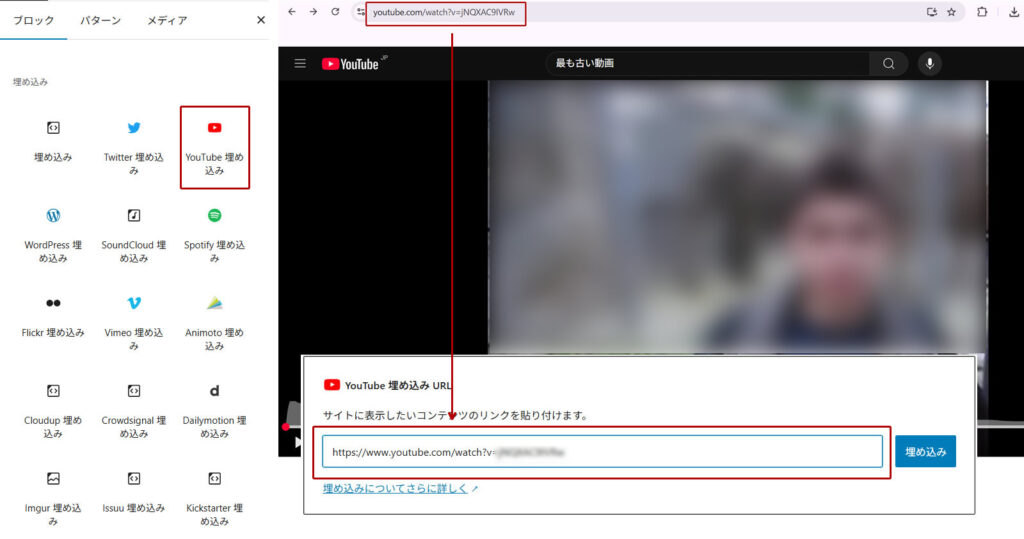
2.カスタムHTMLブロックでiframeコードを貼る方法(カスタマイズ可能)
- YouTube動画のページで「共有」>「埋め込む」を選択
- 表示されるiframeコードをコピー
- 投稿編集画面で「カスタムHTML」ブロックを追加
- コピーしたiframeコードを貼り付けて公開
<iframe width="560" height="315" src="https://www.youtube.com/embed/jNQXAC9IVRw?si=Ful8_T8-wwtxwKyx" title="YouTube video player" frameborder="0" allow="accelerometer; autoplay; clipboard-write; encrypted-media; gyroscope; picture-in-picture; web-share" referrerpolicy="strict-origin-when-cross-origin" allowfullscreen></iframe>この方法を使うと、URLの後ろにパラメータを追加することで、ミュート再生や自動再生など自由に設定できます。
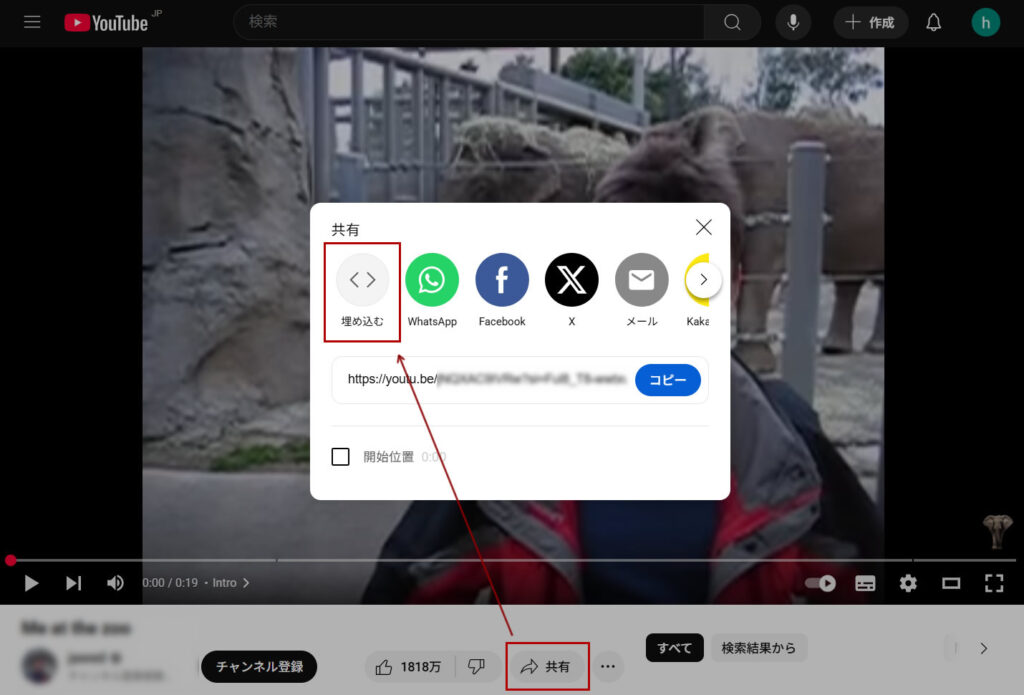
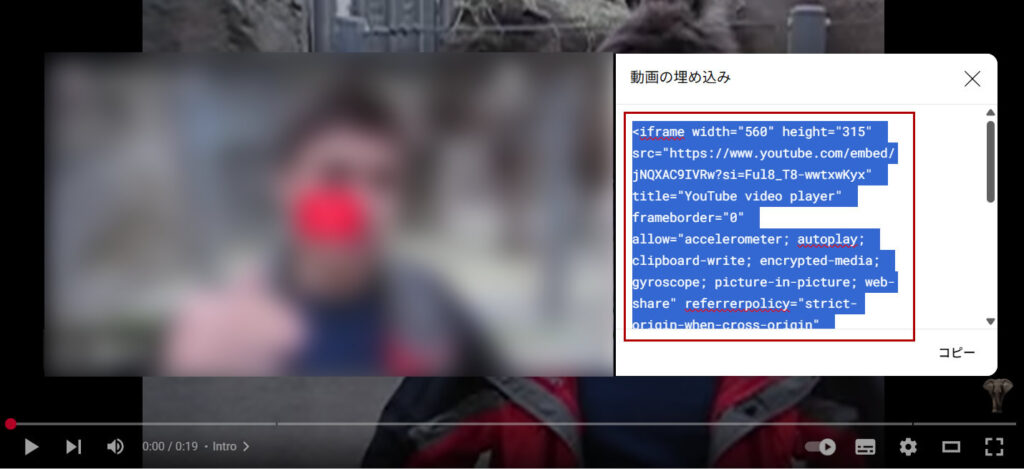

3.iframeの遅延読み込み(読み込み速度改善)
iframeタグに loading="lazy" を追加すると、ページの表示速度を落とさず動画を読み込めます。
<iframe loading="lazy" width="560" height="315" src="https://www.youtube.com/embed/wa-wq8ygHt0" frameborder="0" allowfullscreen></iframe>特に動画が複数ある場合や、ページのファーストビューに画像やテキストを優先表示させたい場合に有効です。
この基本方法を押さえておけば、次のステップでミュート再生や自動再生、開始時間の指定などのカスタマイズに進めます。
WordPressでYouTubeをミュート再生・自動再生する方法
YouTube動画を埋め込むだけでは、通常は手動再生で音も出ます。
しかし、自動再生させつつミュートにすることで、ページを開いた瞬間に動画を再生しつつ、ユーザーに音の不快感を与えずに視覚的な演出が可能です。
この設定は、カスタムHTMLブロックでiframeを使うのが基本です。
1.埋め込みコードをコピーする
- YouTube動画のページで「共有」>「埋め込む」を選択
- 表示されるiframeコードをコピーします
2.カスタムHTMLブロックに貼り付ける
WordPressの投稿・固定ページで
- 「+」をクリックして カスタムHTMLブロック を追加
- コピーしたiframeコードを貼り付けます
3.URLにパラメータを追加して自動再生・ミュート設定
iframeの src の末尾に以下のパラメータを追加します。
autoplay=1→ 自動再生mute=1→ ミュート再生
複数指定する場合は & でつなぎます。
<iframe width="560" height="315"
src="https://www.youtube.com/embed/VIDEO_ID?autoplay=1&mute=1"
frameborder="0" allowfullscreen></iframe>これでページを開いた瞬間に、動画がミュートで自動再生されます。
4.追加で便利なパラメータ
必要に応じて以下も追加可能です:
| パラメータ | 説明 |
|---|---|
controls=1 | 再生ボタン・音量ボタンを表示(0で非表示) |
loop=1 | ループ再生 |
playlist=VIDEO_ID | ループ再生時に必要(動画IDを指定) |
modestbranding=1 | YouTubeロゴを最小化 |
例:ミュート自動再生+ループ+再生ボタン表示
<iframe width="560" height="315"
src="https://www.youtube.com/embed/VIDEO_ID?autoplay=1&mute=1&loop=1&playlist=VIDEO_ID&controls=1&modestbranding=1"
frameborder="0" allowfullscreen></iframe>ループ再生する場合は、必ず playlist に動画IDを指定する必要があります。
5.注意点
- ブラウザによる制限:自動再生はPC・スマホのブラウザによって制限される場合があります。
- 音が出ると自動再生できない:ほとんどのブラウザでは、音声ありの動画は自動再生をブロックするため、必ず
mute=1を指定しましょう。 - SEO・読み込み速度:
loading="lazy"をiframeに追加すると、ページの表示速度が改善されます。
<iframe loading="lazy" width="560" height="315"
src="https://www.youtube.com/embed/VIDEO_ID?autoplay=1&mute=1"
frameborder="0" allowfullscreen></iframe>この手順を使えば、WordPressに埋め込んだYouTube動画をミュートで自動再生させ、ページ訪問者に自然な演出を提供できます。
YouTube動画を指定時間から自動再生する方法
WordPressに埋め込む際、動画の開始時間(start)や終了時間(end)を指定すると、特定の部分だけを再生させることができます。
自動再生・ミュート再生と組み合わせることも可能です。
1.基本のパラメータ
iframeの src に以下のパラメータを追加します。
start=秒数→ 再生開始時間(秒単位)end=秒数→ 再生終了時間(秒単位)autoplay=1→ 自動再生mute=1→ ミュート再生
例:動画IDが VIDEO_ID、10秒から60秒まで再生する場合
<iframe width="560" height="315"
src="https://www.youtube.com/embed/VIDEO_ID?start=10&end=60&autoplay=1&mute=1"
frameborder="0" allowfullscreen></iframe>秒数は動画の再生秒数で指定します。1分30秒なら start=90 のように指定。
2.複数パラメータを組み合わせる場合
パラメータは ? で最初を開始し、それ以降は & でつなぎます。
例:10秒から60秒まで再生、ミュート、ループ、再生ボタン表示
<iframe width="560" height="315"
src="https://www.youtube.com/embed/VIDEO_ID?start=10&end=60&autoplay=1&mute=1&loop=1&playlist=VIDEO_ID&controls=1"
frameborder="0" allowfullscreen></iframe>- loop=1 を使う場合、必ず
playlist=VIDEO_IDを追加 - controls=1 で音量ボタンや再生ボタンを表示可能
3.WordPressでの貼り付け手順
- 投稿・固定ページで カスタムHTMLブロック を追加
- コピーしたiframeコードを貼り付け
VIDEO_IDを対象動画のIDに置き換え- パラメータを必要に応じて追加
4.注意点
- 自動再生+音声ありの設定は、多くのブラウザでブロックされます → 必ず
mute=1を指定 - 開始・終了時間は秒単位で正確に指定
loop=1を使う場合は playlist の指定を忘れない
まとめ|WordPressのYouTube埋め込みはミュート+パラメータ活用がカギ
WordPressにYouTube動画を埋め込むときは、単純にURLを貼るだけでも再生可能ですが、より効果的に動画を見せるにはパラメータの活用がポイントです。
- 自動再生(autoplay=1) と ミュート(mute=1) を組み合わせる
→ ブラウザでの再生ブロックを回避し、ページ訪問時に自動で動画を流せる - 開始時間・終了時間の指定(start / end)
→ 見せたい部分だけ再生して、ユーザーの離脱を防ぐ - ループ再生(loop=1 + playlist=VIDEO_ID)や再生ボタン表示(controls=1)
→ 動画の体験をカスタマイズして、目的に応じた表示が可能
これらのパラメータを組み合わせて カスタムHTMLブロック に埋め込むだけで、WordPressでも簡単に自由度の高い動画埋め込みが実現できます。

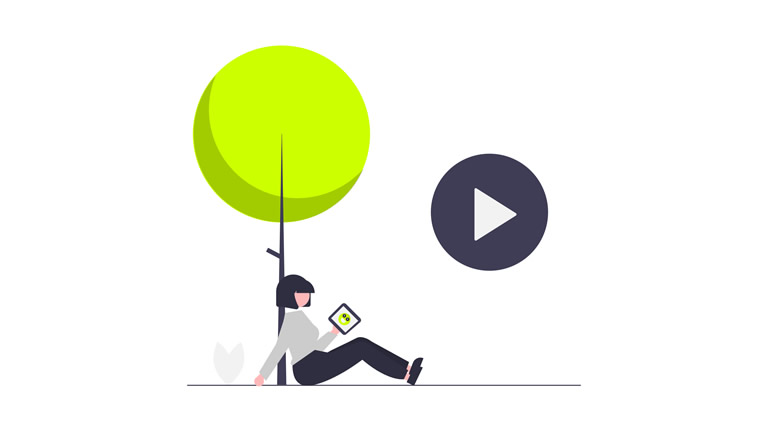
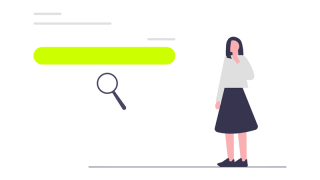
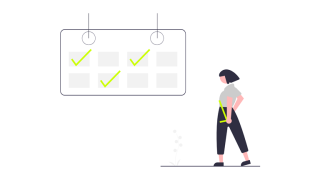
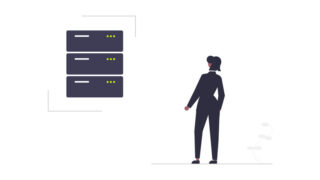

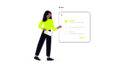
コメント